如何根据Excel人员名批量建立文件夹
时间:2017-10-31 10:08:06 魔新豆网
工具/材料
Excel
操作方法
首先我们打开Excel,准备一个人员表格,如下图所示,接下来将会根据姓名批量新建文件夹
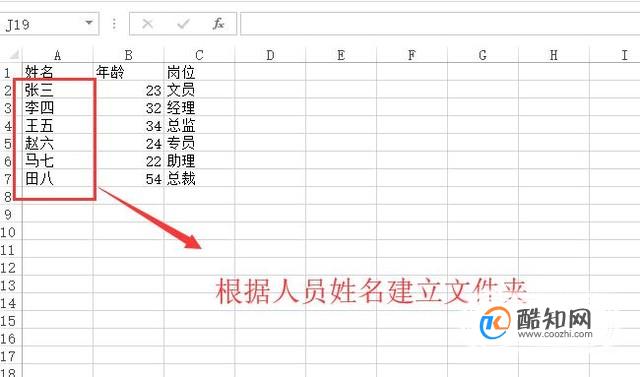
我们一般的做法是比对着excel表格,然后在某个盘符下面挨个右键单击选择新建文件夹,接着在重命名文件夹,如下图所示,这样的做法很显然非常的费时费力
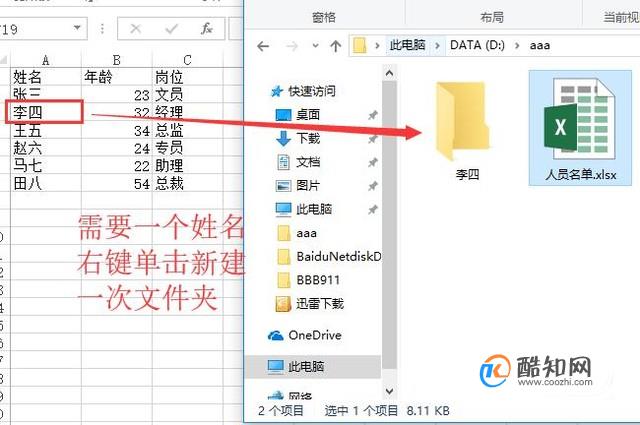
接下来我们采用一种巧妙的办法,首先在excel表格的空白列输入公式"md "&A2,如下图所示
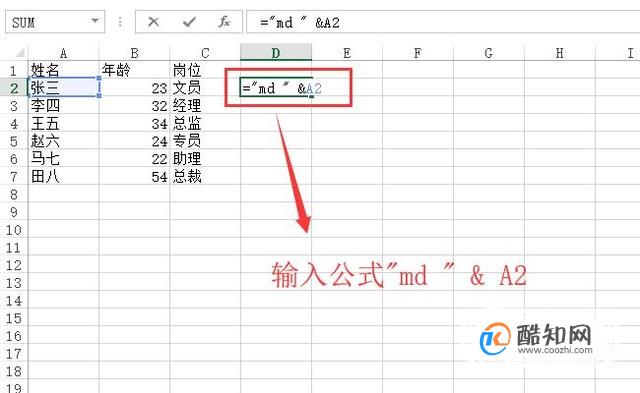
接下来我们向下拉取公式,然后复制整列的值,如下图所示
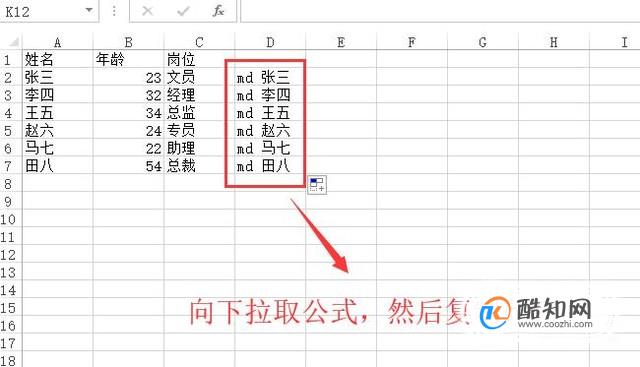
接着我们新建一个txt文件,将复制的值拷贝到txt文件中,如下图所示
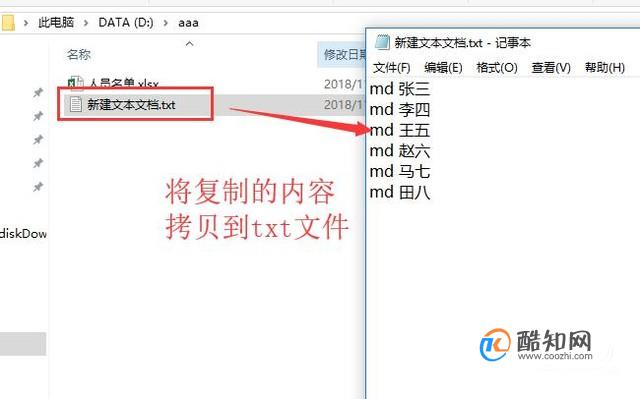
然后我们需要修改txt文件的后缀名,将其修改为bat,修改的过程中会弹出如下图的提示,我们点击是即可
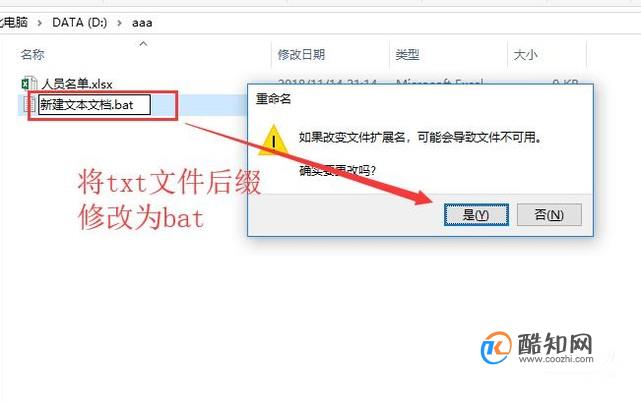
接下来我们单击bat文件就可以在当前文件夹下面看到依据excel中人员姓名建立的文件夹了,如下图所示
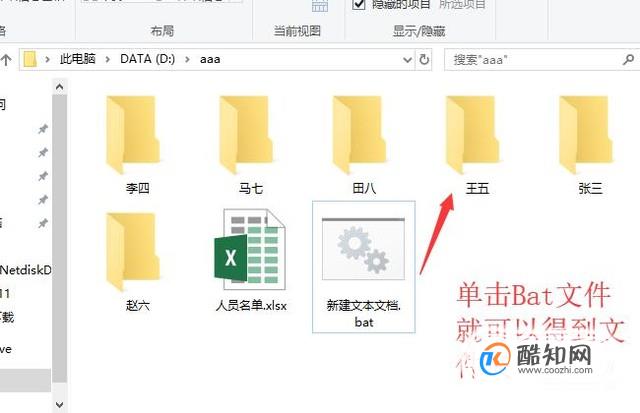
最后如果我们想把文件夹建在某一个盘符下面的话,只需要在md后面添加上盘符路径即可,如下图所示
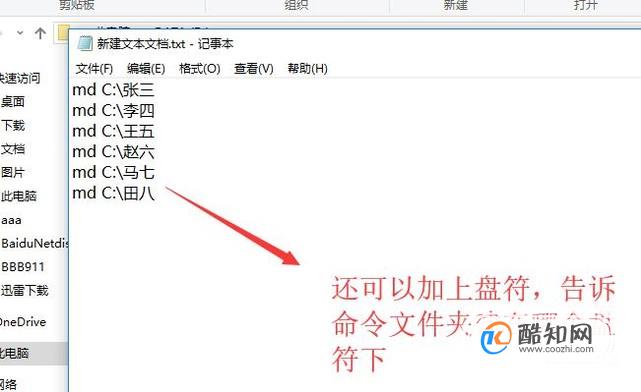
本文标签:
读过此篇文章的网友还读过:
- 删除文件提示:文件夹访问被拒绝 需要来自administrator权限执行操作
- 共享文件夹无法访问、设置文件夹访问权限、共享文件夹拒绝访问的解决方法
- 开始菜单中的下载文件夹显示异常怎么回事?如何解决?
- 常用文件夹如何拖动到任务栏?
- Favoritevideo是什么文件夹?如何删除Favoritevideo文件夹?
- 如何给文件夹设置密码?解码方法?
- 3Dmax怎么创建立体的保温杯?
- Flash怎么创建元件? flash元件建立方法
- cad怎么批量打印图纸? cad图纸打印的设置方法
- Macbook上怎么隐藏文件和文件夹?
- 荷兰莱顿十大旅游排行 荷兰国立民族学博物馆是欧洲最早建立的民族志博物馆
- 服务器 建立和删除系统隐藏帐号的方法分析
